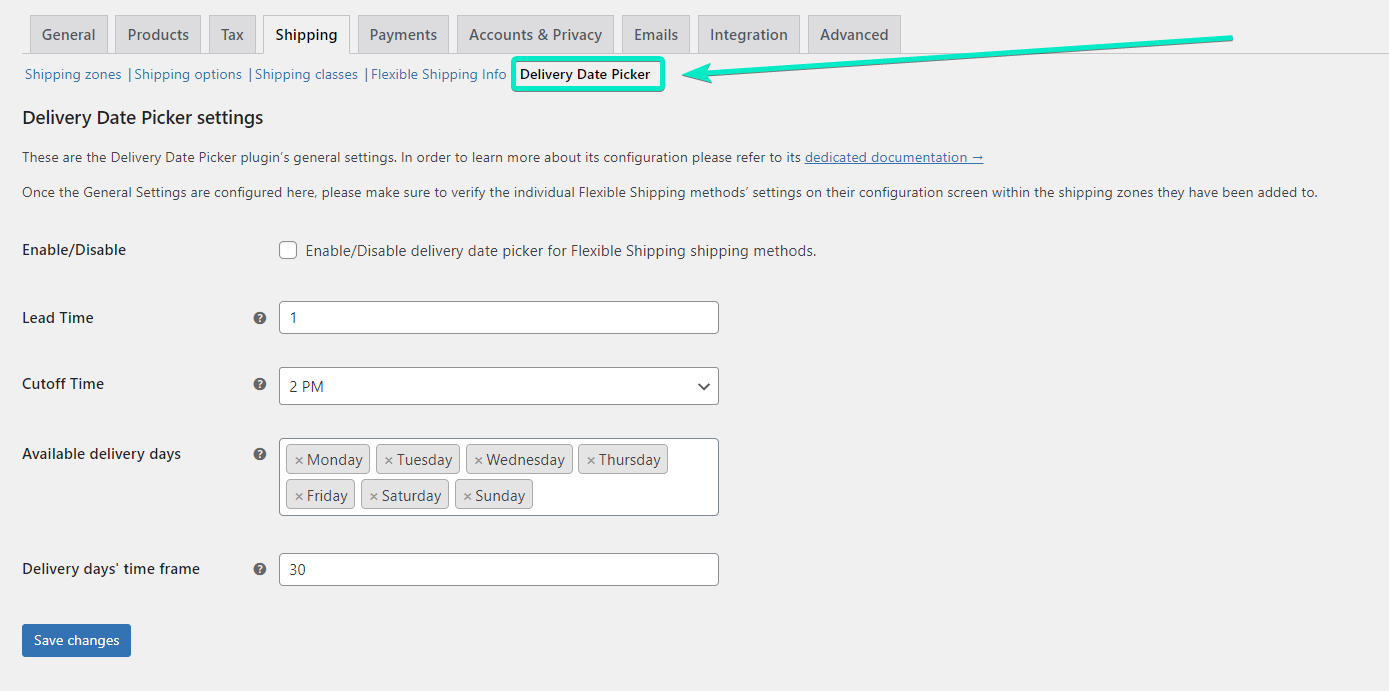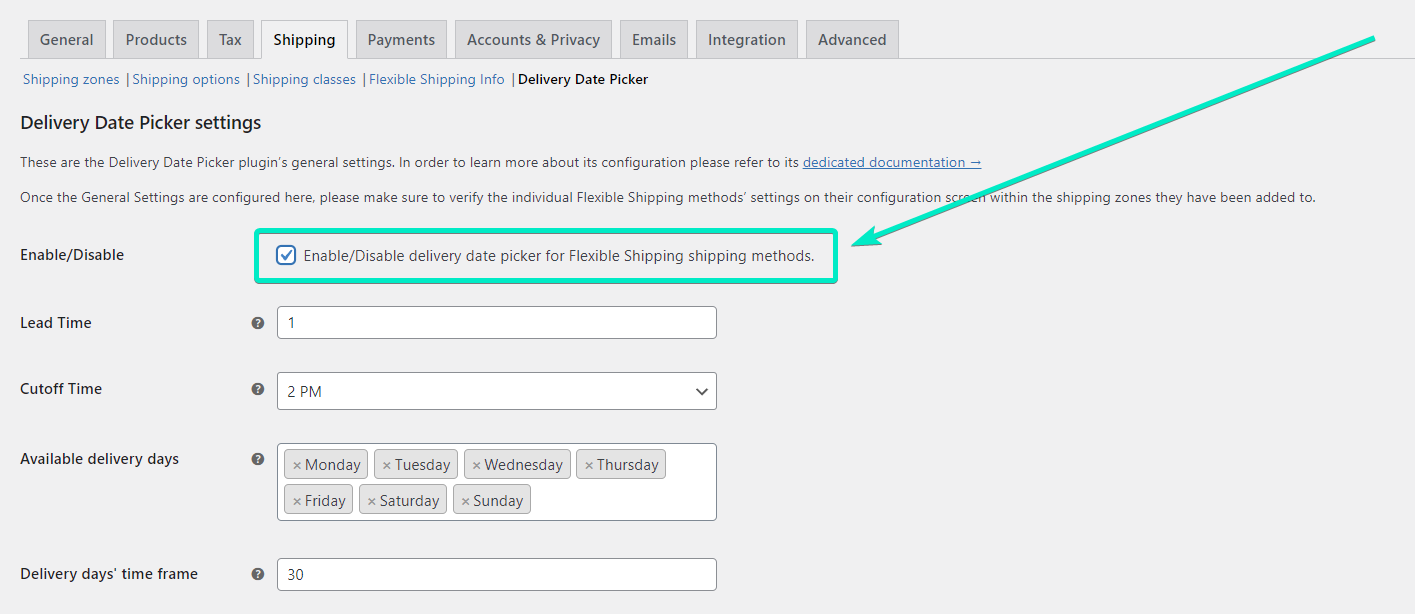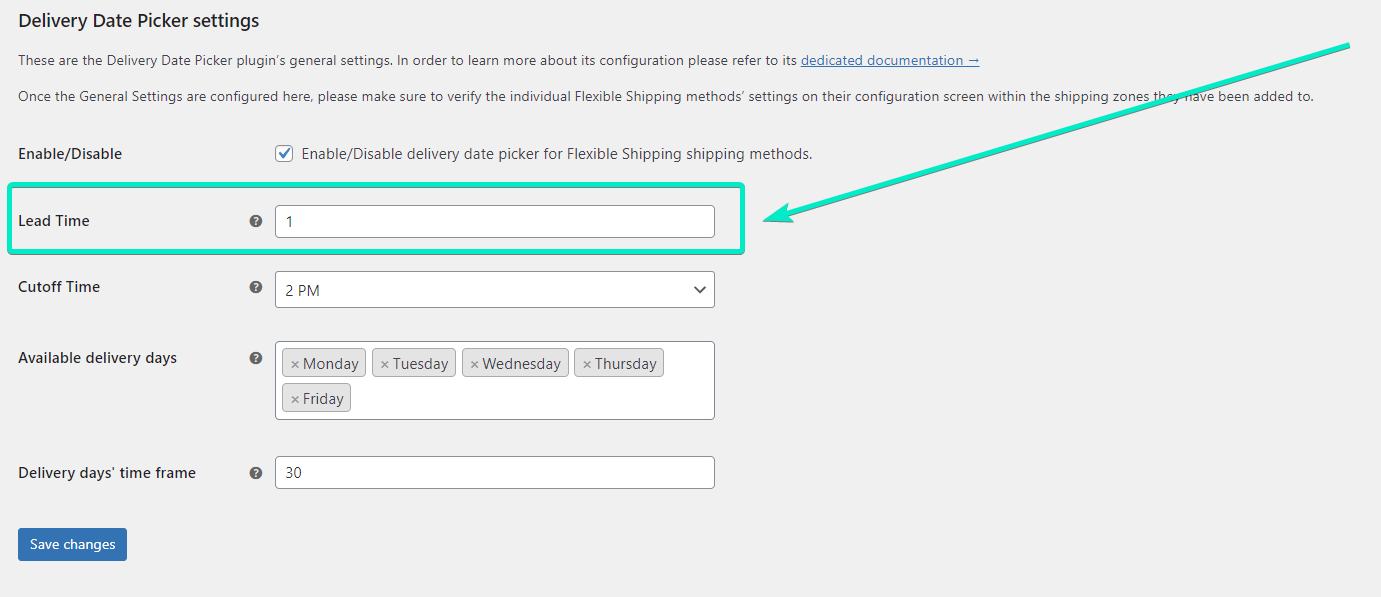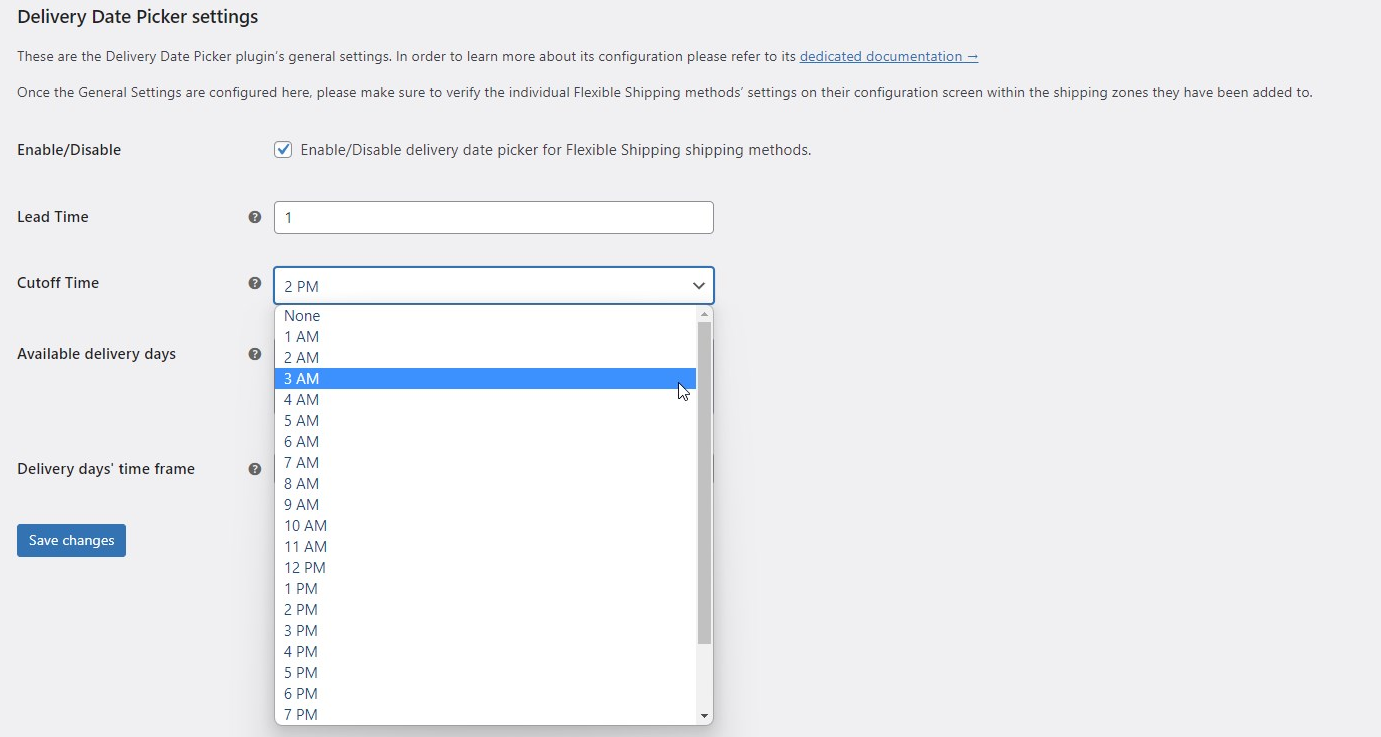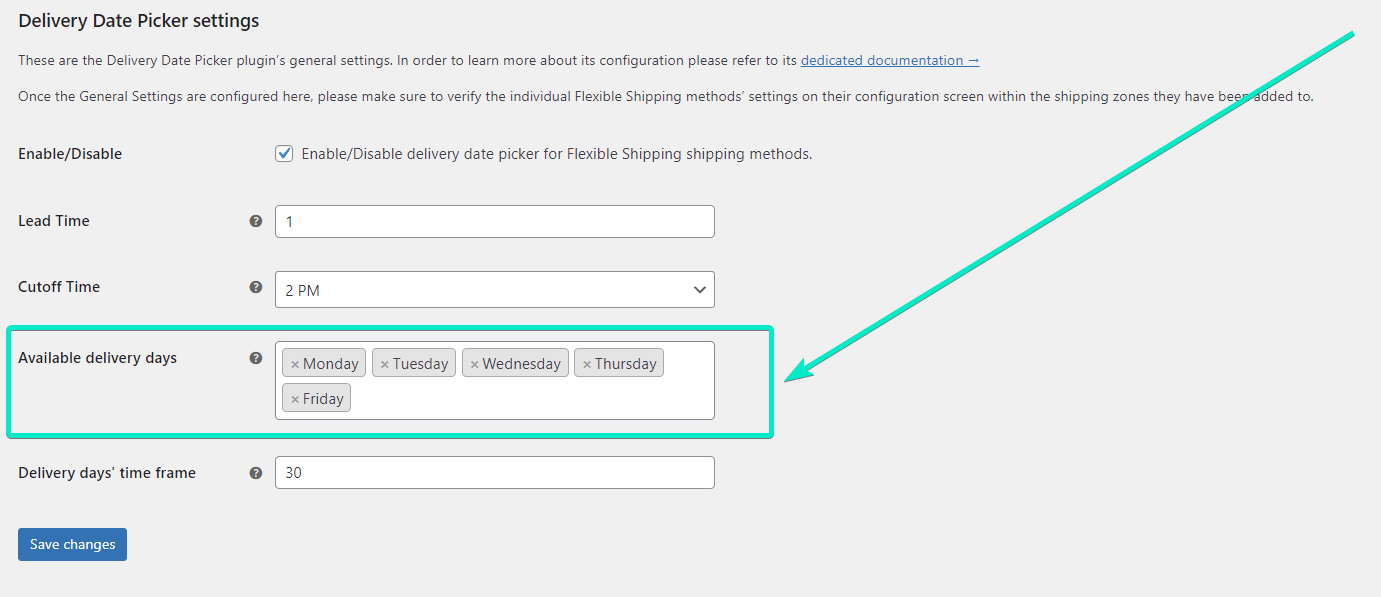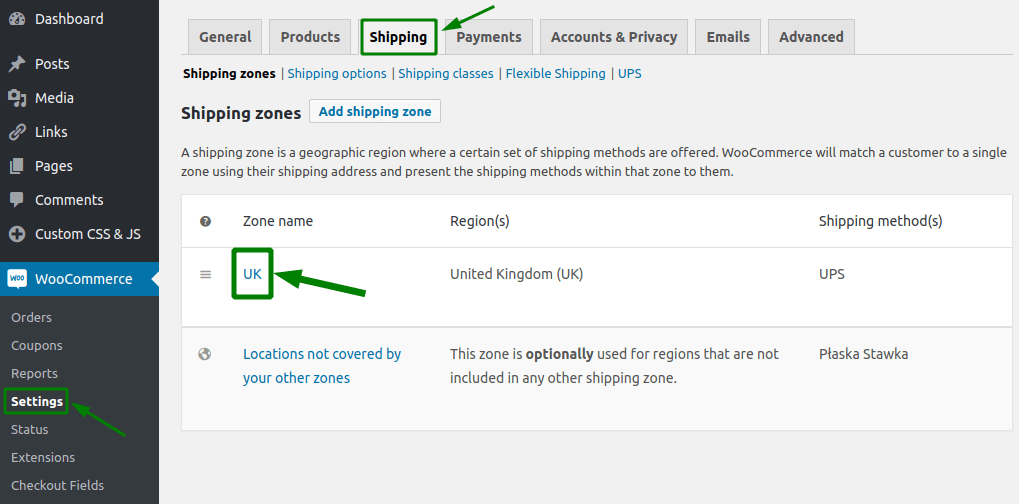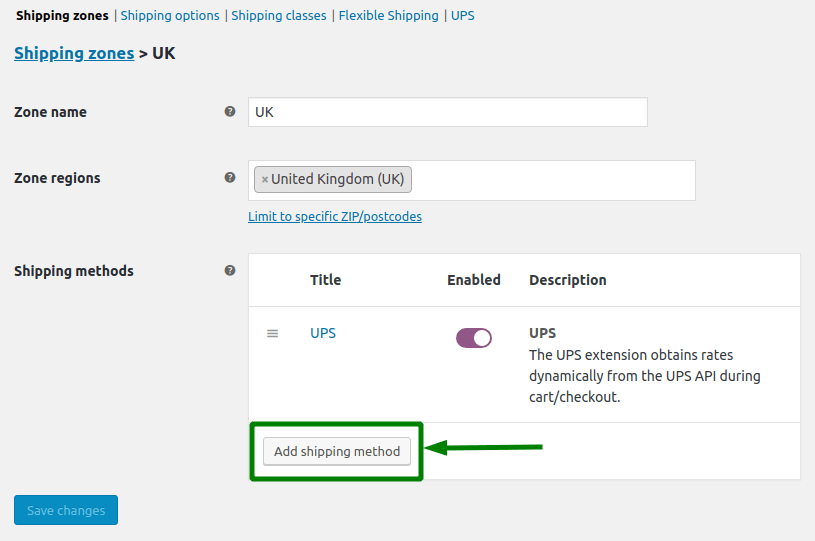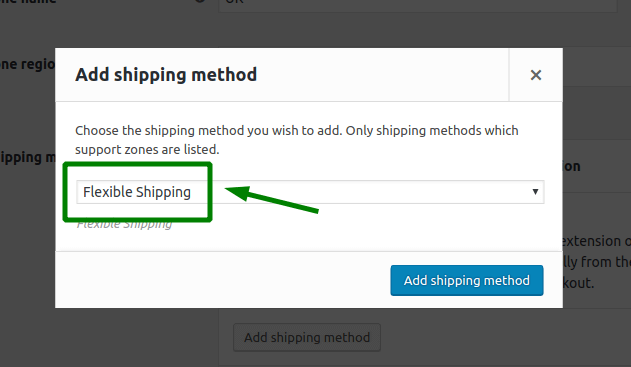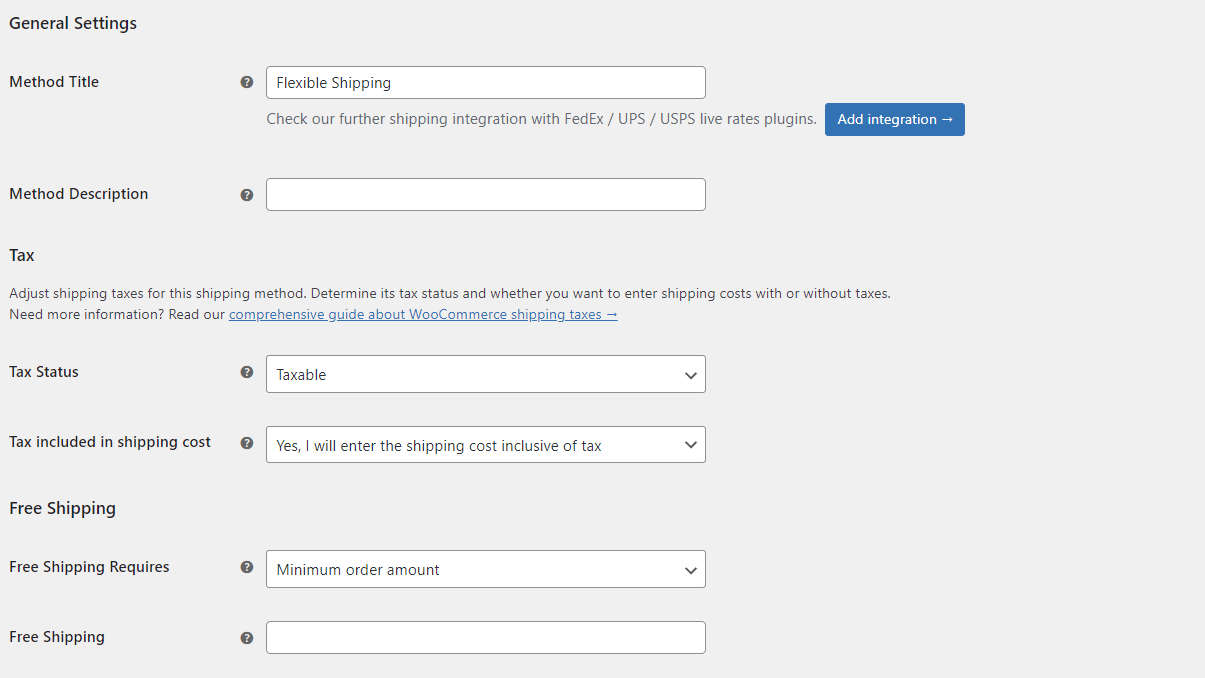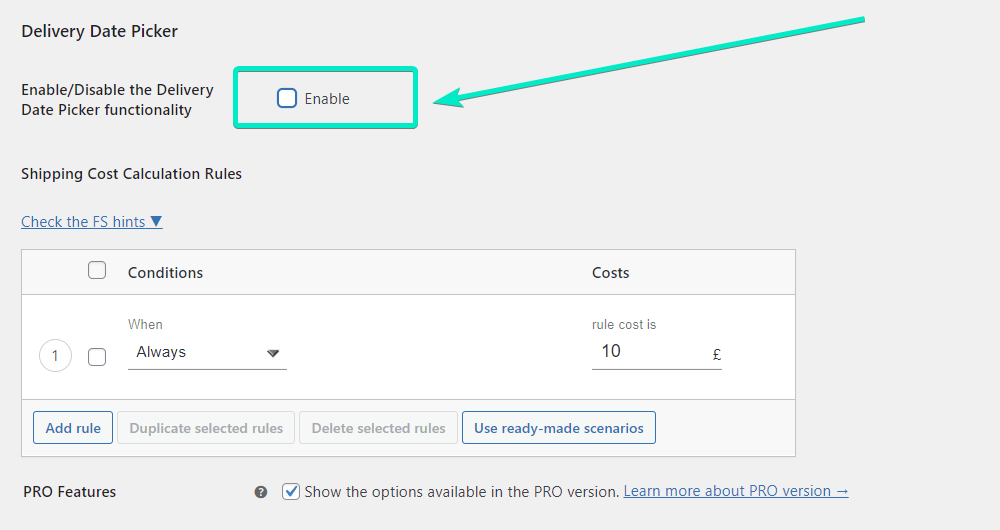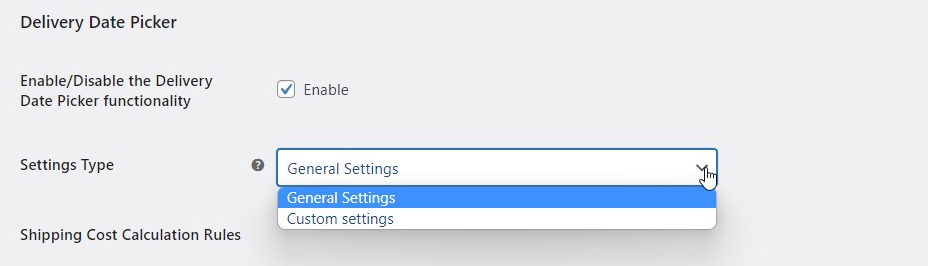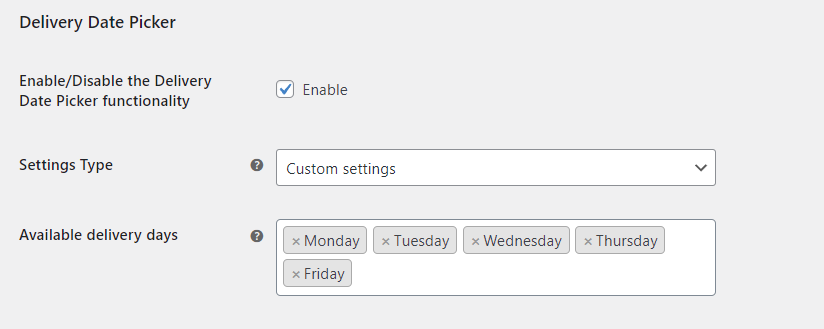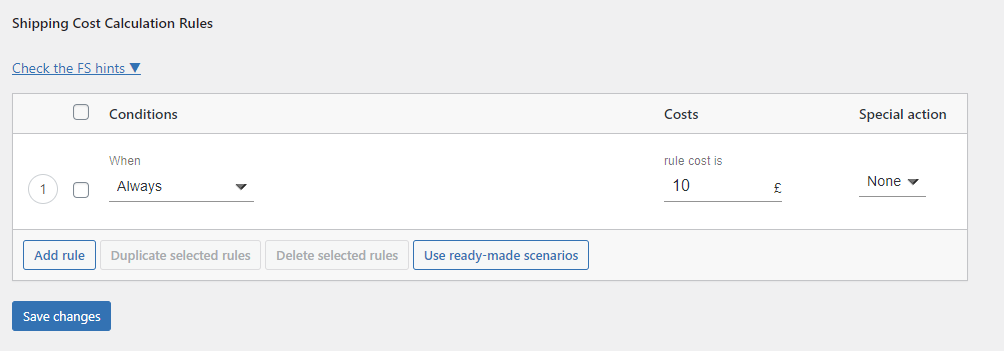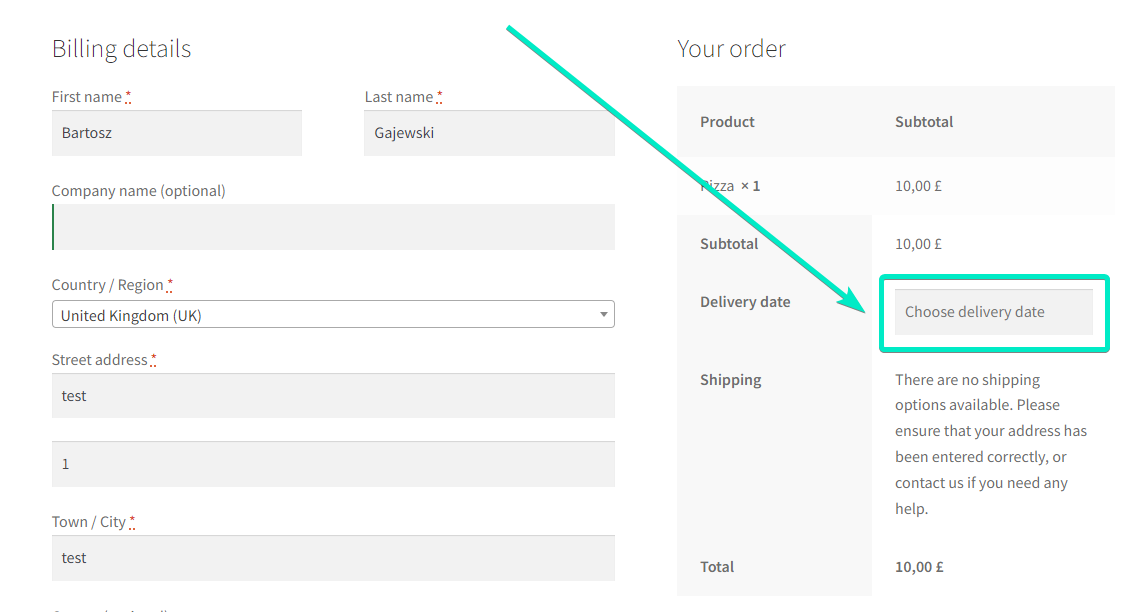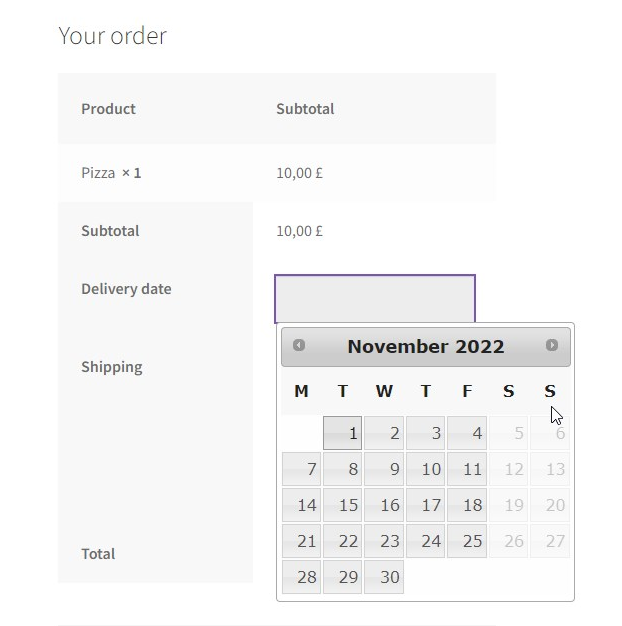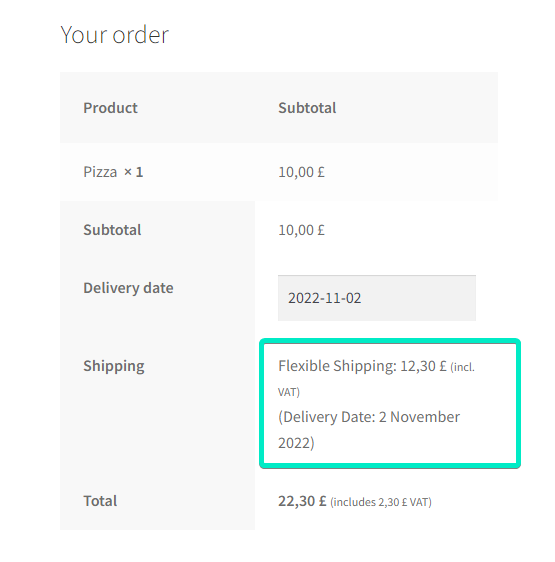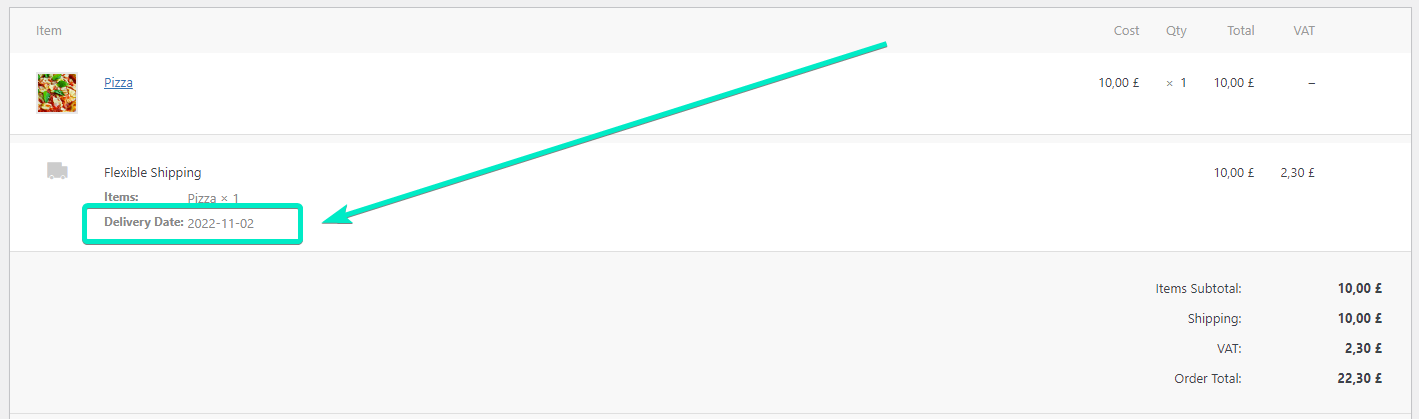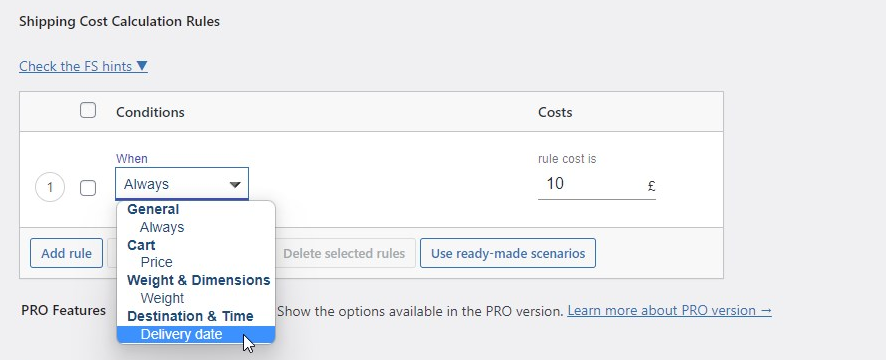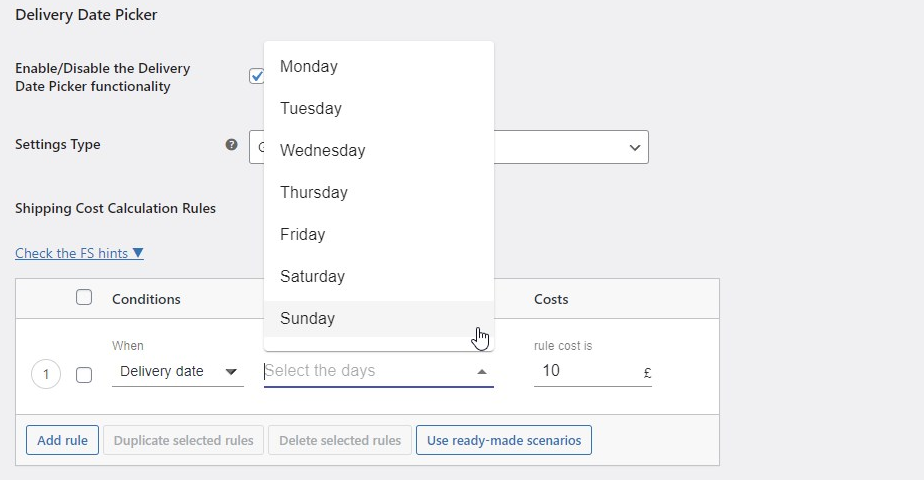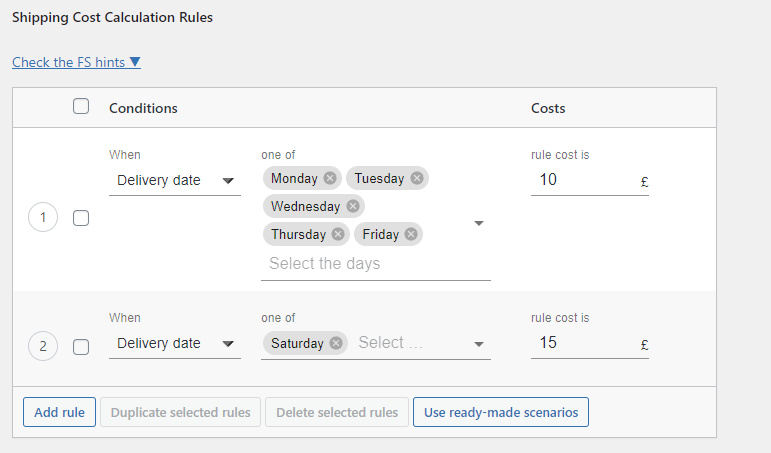Aprenda cómo agregar una fecha de entrega en WooCommerce y permita que sus clientes elijan una fecha de entrega preferida durante el proceso de pago de WooCommerce. Además, consulte cómo configurar el costo de envío según la fecha de entrega.
Tabla de contenido
¿Por qué ofrecer fecha de entrega en WooCommerce?
Permitir que sus clientes elijan una fecha de entrega preferida es un excelente detalle de la experiencia del usuario que puede aumentar su tasa de conversión y reducir la tasa de carritos de compras abandonados. Los clientes pueden elegir la fecha de entrega que más les convenga.y asegúrese de que puedan recogerlo ese día. Es más, solo quieren saber cuándo pueden esperar recibir sus artículos.
Tambien es una forma de mostrar el tiempo de entrega estimado. Esta es una gran solución utilizada por las tiendas en línea más grandes del mundo. La mayoría de los compradores esperan que usted les proporcione una fecha de entrega estimada; esto les da una sensación de control e información completa sobre su envío. El largo o corto tiempo para recibir un envío también afecta la conversión. En la era de la entrega el mismo día o la entrega al día siguiente, los largos tiempos de espera pueden provocar el abandono del carrito.
Selector de fecha de entrega para tiendas WooCommerce pequeñas o regionales
Tiendas más pequeñas que envían sus productos una o dos veces por semana. tienen el desafío de comunicar esto adecuadamente a sus clientes. Agregar un selector de fecha de entrega con un calendario que incluya solo días específicos de la semana puede ser una importante conveniencia de comunicación que reducirá el tiempo de manejo para los clientes que realizan consultas.
Esta solución podría ser crucial para las tiendas regionales que tienen sus propios repartidores. La posibilidad de que los clientes elijan una fecha entre los días disponibles de la semana simplificará enormemente la logística y reducirá la comunicación innecesaria con el cliente.
¿Cómo agregar la fecha de entrega en WooCommerce?
WooCommerce, por defecto, no tiene la opción de agregar una fecha de entrega. En tales casos, lo mejor es elegir un plugin externo. Hemos creado una solución simple y eficiente que puede ayudarlo a agregar la fecha de entrega en WooCommerce.
Plugin para agregar fecha de entrega en WooCommerce
Plugin de selección de fecha de entrega de WooCommerce es un plugin de Envío flexible – uno de los plugins de envío más populares para WooCommerce con más de 140.000 instalaciones activas. Le permite agregar un Selector de fecha de entrega en el proceso de pago y establecer el costo de envío según el día de entrega elegido. Puede utilizar el Selector de fecha de entrega con la versión gratuita y PRO del plugin de envío flexible.
Selector de fecha de entrega de WooCommerce
Permita que sus clientes elijan una fecha de entrega conveniente para los productos solicitados y haga que el costo de envío dependa de la fecha que elijan.
Añadir a la cesta oVer detalles
Octolizar
Plugins utilizados por más de 241,771 tiendas
Última actualización: 2024-03-25
Funciona con WooCommerce 8.4 – 8.7.x
Habilitar el selector de fecha de entrega de WooCommerce
Teniendo instalado y activado el plugin WooCommerce Delivery Date Picker, configúrelo. Para hacerlo, vaya a WooCommerce → Configuración → Envío → Selector de fecha de entrega.
Allí encontrarás toda la personalización disponible. Iré a través de todos ellos uno por uno.
Primero, asegúrese de Habilite el selector de fecha de entrega para los métodos de envío de Envío Flexible marcando esa casilla:
Al hacerlo, ha habilitado la posibilidad de agregar un calendario de selección de fecha de entrega a los métodos de envío flexible. El siguiente paso es configurar este calendario.
Configurar el calendario del selector de fecha de entrega de WooCommerce
El selector de fecha de entrega de WooCommerce le permite ajustar los días disponibles en el calendario. Puede determinar cuántos días se requieren para preparar un pedido para su envío en el plazo de entrega campo. El calendario tendrá la fecha de entrega disponible más cercana retrasada por la cantidad de días ingresados aquí. Esto significa que si el Lead Time se establece en 2 y el cliente realiza un pedido el lunes, la primera fecha de entrega disponible para elegir será el miércoles.
Si tiene horarios específicos en su tienda cuando envía pedidos, también puede usar Cortar el tiempo. En el campo Hora límite, puede seleccionar la hora a partir de la cual se fijará la fecha de preparación del envío para el día siguiente. Esta configuración se conecta con el tiempo de entrega, por lo que si la hora límite se establece en 1:00 p. m., el tiempo de entrega en 1 y el cliente realiza un pedido hoy a las 2:00 p. m., la fecha de entrega más cercana disponible para elegir se pospondrá para pasado mañana.
Otra configuración muy útil es la capacidad de seleccione los días de la semana que deben estar disponibles para que el cliente los recoja al elegir una fecha de entrega. Eso significa que solo puedes establecer ciertos días como disponibles para el envío. Sin embargo, la configuración más popular es establecer los fines de semana como días sin entrega. Puedes hacerlo desmarcandolos en el campo Días de entrega disponibles.
La última opción en la configuración del plugin Fecha de entrega de WooCommerce es el marco de tiempo de los días de entrega que le permite limitar la cantidad de días de entrega disponibles que su cliente puede elegir del calendario. De esta manera no recibirás pedidos con una fecha de entrega demasiado lejana.
Una vez configurado el plugin (¡recuerde guardar los cambios!), puede agregar un nuevo método de envío que tendrá habilitado el selector de fecha de entrega.
Agregar método de envío con selector de fecha de entrega
Ir a WooCommerce → Configuración → . Luego, haga clic en el que desea agregar la función. Tengo el ‘Reino Unido’:
A continuación, haga clic en Agregar método de envío botón:
Elegir el y confirma con Agregar botón nuevamente.
Tener el añadido, es hora de .
En la sección Configuración general, puede configurar Título y Descripción. A continuación también puede cambiar la configuración de impuestos para y .
Habilite el selector de entrega para su método de envío de WooCommerce
Desplácese hacia abajo hasta el Opciones de Selector de fecha de entrega en el método de envío flexible. Luego, espesar el Permitir para habilitar la función Selector de fecha de entrega para ese método de envío.
Si no tiene las opciones del Selector de fecha de entrega en su método de envío flexible, asegúrese de tener instalado y activado el plugin Selector de fecha de entrega de WooCommerce.
Después de habilitarlo, verá campos de configuración adicionales. Puedes usar Configuración general (que configuró anteriormente en la configuración del plugin) o establezca configuraciones personalizadas que solo serán válidas para ese método de envío.
Con Ajustes personalizadospuede configurar los días de entrega disponibles solo para ese método de envío.
El último paso es establecer el costo de envío para ese método de envío. Usar Reglas de cálculo de costos de envío y todas las condiciones disponibles para establecer el costo de envío según su escenario de envío. Si solo desea ofrecer envío con tarifa plana, utilice Siempre y establecer el costo de envío.
Mostrar fecha de entrega – Resultado
Es hora de verificar el resultado del método de envío configurado con el selector de fecha de entrega habilitado. Para hacerlo, vaya a su tienda, agregue algún producto al carrito y vaya a la página de pago. En el lugar donde aparecen los métodos de envío debe haber un selector de fecha de entrega – campo con Elige fecha de entrega marcador de posición.
Para usar el selector, simplemente haga clic en él. Va a mostrar un calendario con todas las fechas disponibles para el envío según su configuración.
Estoy usando el selector de fecha de entrega el lunes 31 de octubre, por lo que con el tiempo de entrega establecido en 1, la primera fecha disponible para el envío es el martes 1 de noviembre. Como puede ver, los fines de semana se establecen como fechas de no entrega. Si hace clic en una de las fechas disponibles, se mostrarán todos los métodos de envío disponibles para ese día con la información detallada sobre la fecha de entrega elegida.
Y lo que es más, la fecha de entrega preferida será visible en los detalles del Pedido:
Esto dejará claro al personal de envío de su tienda que este pedido debe llegar en un día determinado.
Establecer el costo de envío según la fecha de entrega
Como beneficio adicional, también le mostraré cómo determinar el costo de envío según el día de envío preferido seleccionado por el cliente. Para hacerlo, simplemente regrese a la tabla Método de envío flexible y Reglas de cálculo de costos de envío. El plugin Fecha de entrega de WooCommerce agrega una nueva condición al plugin de envío flexible. Para establecer el costo de envío según la fecha de entrega, elija Fecha de entrega de las condiciones disponibles en la tabla:
Luego de seleccionarlo, podrás decidir para qué días agregar un costo específico.
Puede elegir varios días en ese campo. El último paso es establecer el costo de envío.
El escenario de envío más popular que utiliza el costo de envío según la fecha de entrega es establecer costo adicional para entrega el sábado. Para lograrlo, solo necesitarás dos reglas de envío configuradas así:
La primera regla cobrará £10 cuando su cliente elija un día entre lunes y viernes. La segunda regla cobrará £15 por la entrega el sábado.